7 correctifs pour le logiciel AMD Adrenalin qui ne fonctionne pas ou ne souvre pas

Vous êtes confronté au problème du logiciel AMD Adrenalin qui ne fonctionne pas ou ne s

Dire qu'Apple est la quintessence de la perfection serait encore un euphémisme. Quel que soit le produit ou le service proposé par Apple, il est conçu avec la plus grande excellence en tenant compte des dernières avancées technologiques. Apple Music est l'un de ces services qui a été notre source musicale constante pendant toutes ces années. Nous pouvons avoir une variété d'applications tierces installées sur notre iPhone, mais Apple Music est notre cœur.
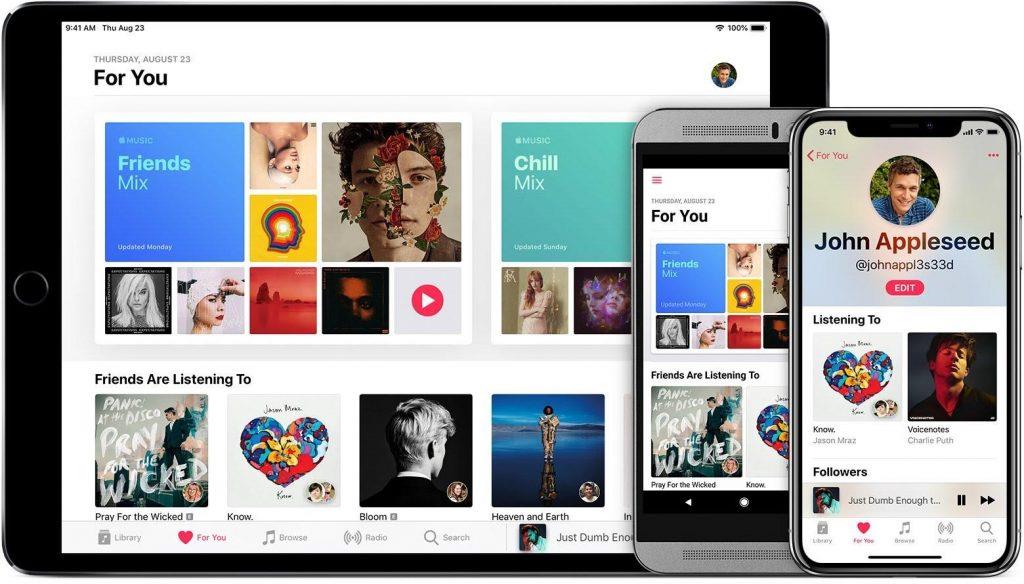
Voici quelques trucs et astuces Apple Music que vous ne connaissez peut-être pas. (jusqu'à présent)
Explorons quelques fonctionnalités cachées de l'application Apple Music pour rendre votre expérience d'écoute musicale plus rock et plus puissante.
1. Accès rapide au nom de l'album
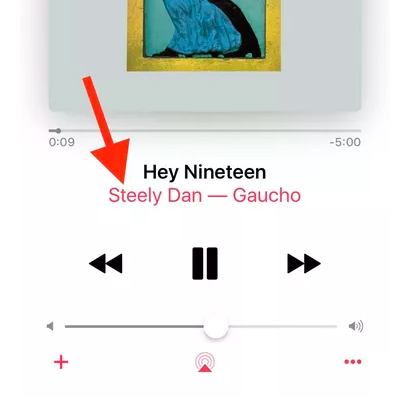
Chaque fois que vous écoutez une bande-son sur Apple Music, et si vous souhaitez connaître rapidement le nom de l'album, vous pouvez le faire via l'écran Now Playing. Peu d'entre nous sont au courant de ce hack utile, mais vous pouvez réellement accéder à l'intégralité de l'album à partir du panneau Now Playing. Vous verrez le nom de l'album juste en dessous du titre de la chanson en cours de lecture. Appuyez simplement sur le nom de l'album pour accéder à toutes les chansons de cet album particulier en un seul clic.
Voir également:-
Comment mettre la main sur des vidéos musicales... Apple Music n'est plus seulement un service d'écoute, il a beaucoup plus à vous offrir. Apple Music permet...
2. Personnaliser la bibliothèque
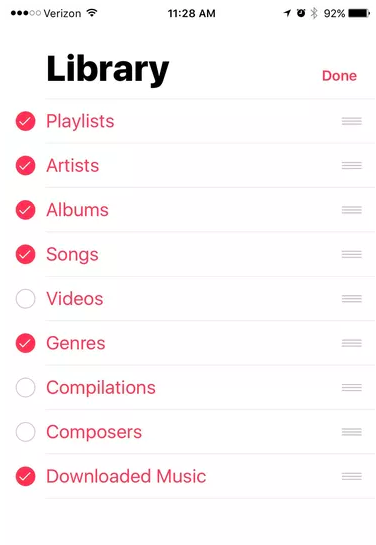
Oui, nous avons tous tendance à devenir de grands paresseux lorsqu'il s'agit de modifier les paramètres. Eh bien, la personnalisation de votre bibliothèque musicale Apple ne prendra que quelques secondes, mais cela améliorera considérablement votre expérience d'écoute musicale. Lorsque vous lancez Apple Music, il y a peu de titres que vous voyez à l'écran en premier lieu comme Chansons, Album, Artistes, etc. Si vous souhaitez personnaliser cette liste, appuyez sur l'option « Modifier » dans le coin supérieur droit et choisissez les éléments que vous souhaitez conserver ou supprimer de votre liste.
3. Tirez le meilleur parti des gestes 3D
Si vous possédez un iPhone tactile 3D, vous devez les utiliser correctement sur Apple Music. Par exemple, si vous appuyez fort sur le titre de la chanson dans l'application, celle-ci peut vous proposer des options rapides telles que "Supprimer de la liste de lecture, ajouter à une liste de lecture", etc. De plus, pendant que vous êtes dans la bibliothèque musicale Apple, vous pouvez directement placer les chansons dans la file d'attente « Play Next » en un seul clic.
4. Jouez plus tard
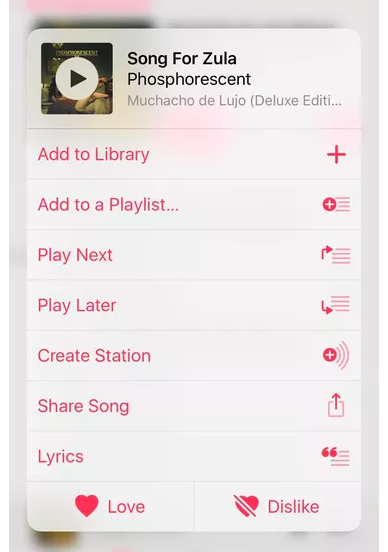
La plupart d'entre nous ont une impression commune de la fonction "Play Later" sur la musique Apple. Lorsque vous appuyez sur l'option « Play Later », nous supposons qu'il sera lu juste après la piste « Play Next », mais ce n'est pas comme cela que cela fonctionne. L'option "Jouer plus tard" sur Apple Music ajoutera cette bande-son au bas de votre file d'attente de chansons, vous pourrez donc utiliser cette option à bon escient la prochaine fois.
Voir également:-
Comment créer un profil Apple Music avec iOS... Apprenez à créer un profil Apple Music et à partager vos listes de lecture avec vos amis en quelques clics.
5. Créer des stations de radio
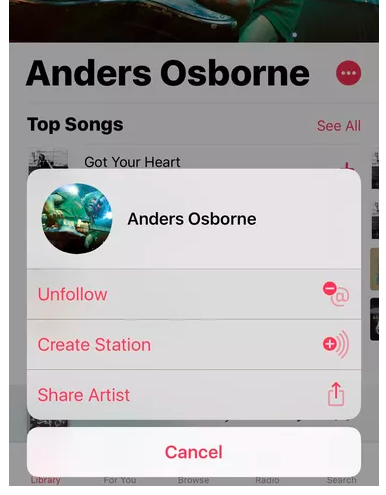
Apple Music regorge d'une variété de fonctionnalités cachées qui peuvent nous surprendre. Par exemple, Apple Music peut également parfois faire office de Pandora et vous permettre de créer des stations de radio. Oui c'est vrai! Dans la section "Radio" de l'application Apple Music, si vous appuyez dur sur un nom de chanson, sélectionnez l'option "Créer une station" dans le menu contextuel. De cette façon, vous pouvez avoir votre mix qui comprend toutes vos chansons et artistes préférés.
6. Mélangez et répétez
Vous êtes-vous déjà demandé où les options Shuffle et Repeat sont cachées sur Apple Music. Eh bien, ils ont toujours été juste devant vos yeux. Tout ce que vous avez à faire est simplement de faire défiler l'écran vers le haut à partir de la fenêtre « En cours de lecture ».
7. Prenez l'aide de Siri
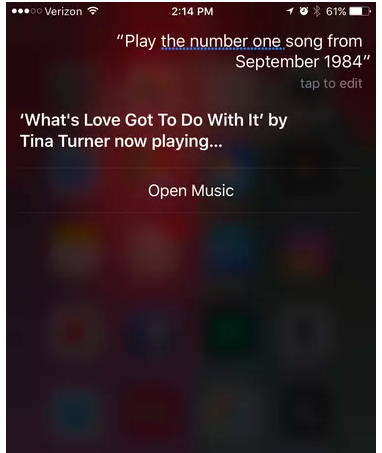
Pour rendre votre expérience musicale Apple plus agréable, vous pouvez faire appel à DJ Siri. Demandez simplement à Siri de jouer n'importe quelle chanson, n'importe quel album et elle peut vous offrir un tas de résultats avancés parmi lesquels choisir. Et si comme n'importe quelle chanson, vous pouvez dire "Siri, joue toutes les chansons de cet album" et il l'ajoutera à votre file d'attente de musique Apple.
8. Utilisez les filtres de recherche à bon escient
Lorsque vous recherchez une bande-son sur une application musicale Apple, vous obtenez essentiellement deux options, l'une est la musique Apple et l'autre est "Votre bibliothèque". Ainsi, la prochaine fois, lorsque vous recherchez une bande-son en particulier, concentrez-vous simplement sur votre cible de recherche en choisissant l'option Votre bibliothèque pour des résultats de recherche plus rapides.
9. Choisissez un profil d'égaliseur
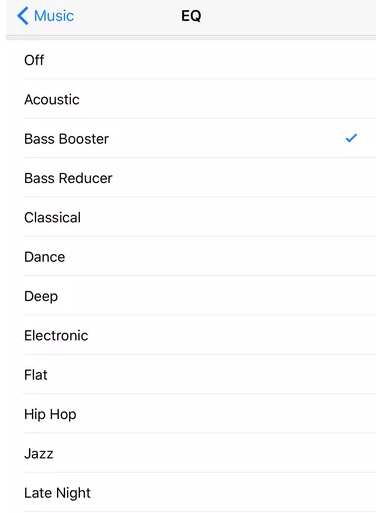
Si vous êtes un passionné de musique pour qui chaque rythme compte, il est conseillé de choisir un profil d'égaliseur selon vos préférences d'écoute musicale. Dirigez-vous vers Paramètres> Musique> EQ et ici, vous pouvez choisir votre propre profil d'égaliseur selon vos goûts musicaux.
Il y avait quelques trucs et astuces Apple Music qui augmenteront sûrement votre expérience d'écoute de musique sur iOS.
Vous êtes confronté au problème du logiciel AMD Adrenalin qui ne fonctionne pas ou ne s
Pour corriger l
Apprenez à maîtriser le chat Zoom, une fonctionnalité essentielle pour les visioconférences, avec nos conseils et astuces.
Découvrez notre examen approfondi de l
Découvrez comment récupérer votre Instagram après avoir été désactivé en suivant nos étapes claires et simples.
Découvrez comment savoir qui a consulté votre profil Instagram avec nos solutions pratiques. Sauvegardez votre vie privée tout en restant informé !
Apprenez à créer des GIF animés facilement avec votre Galaxy S22. Découvrez les méthodes intégrées et des applications pratiques pour enrichir votre expérience.
Découvrez comment changer la devise dans Google Maps en quelques étapes simples pour mieux planifier vos finances durant votre voyage.
Microsoft Teams s
Vous obtenez l








